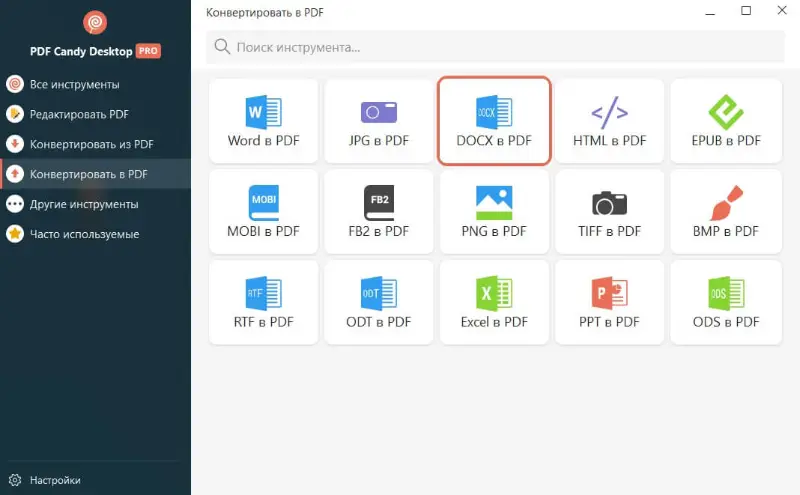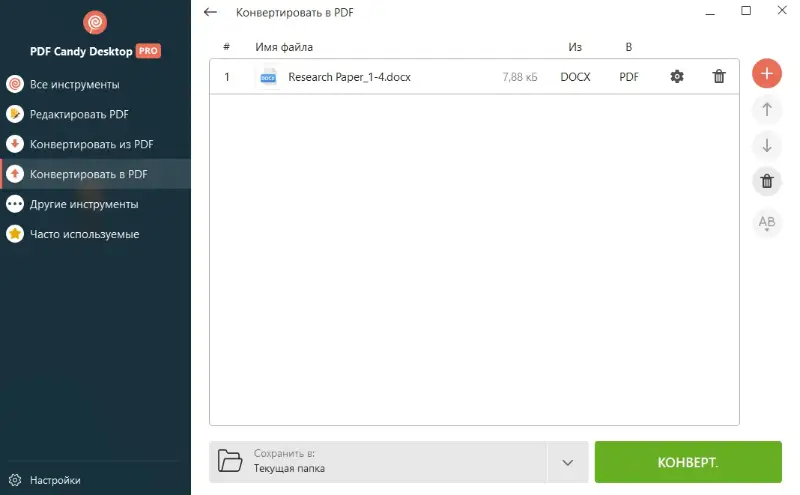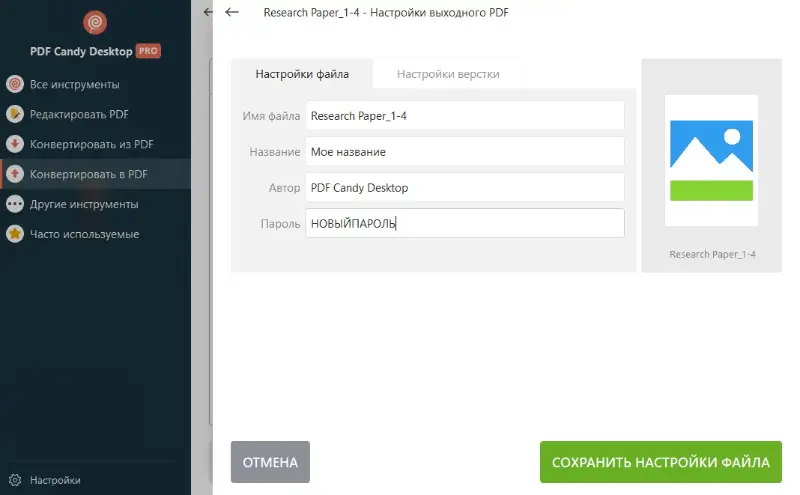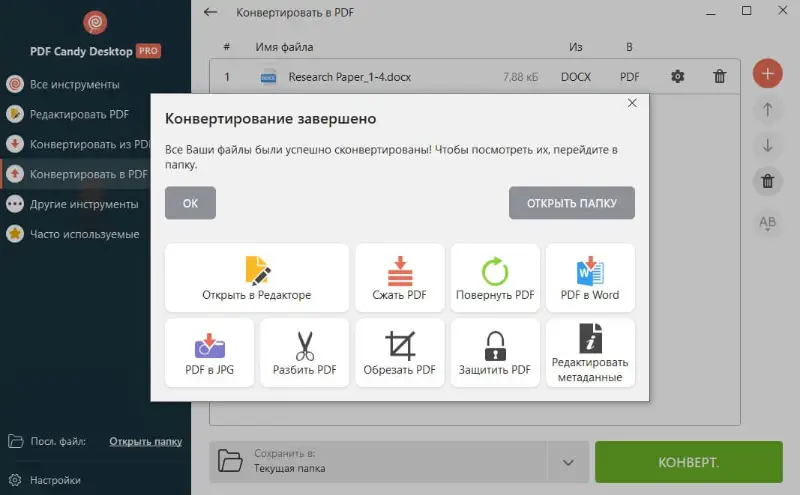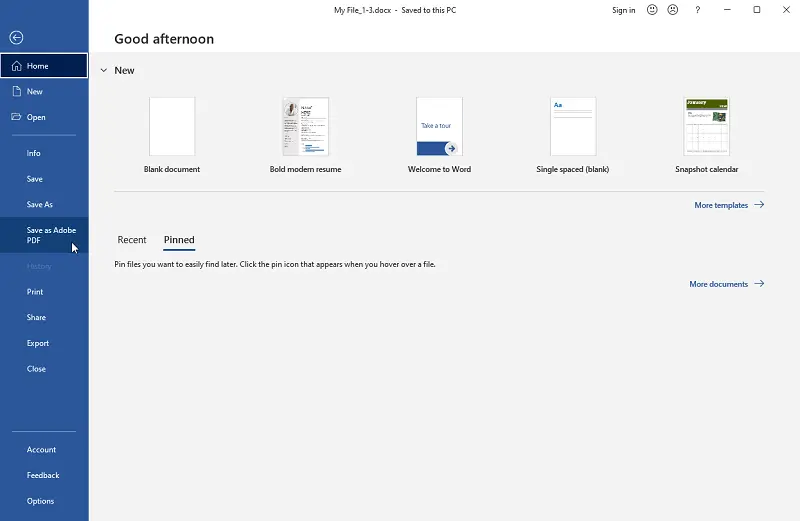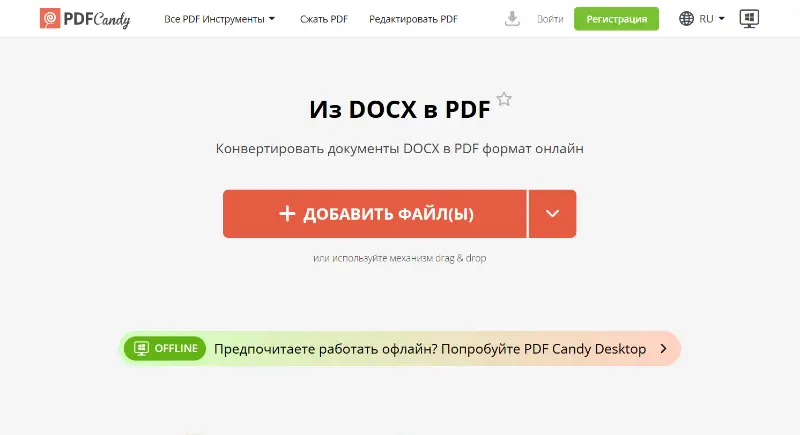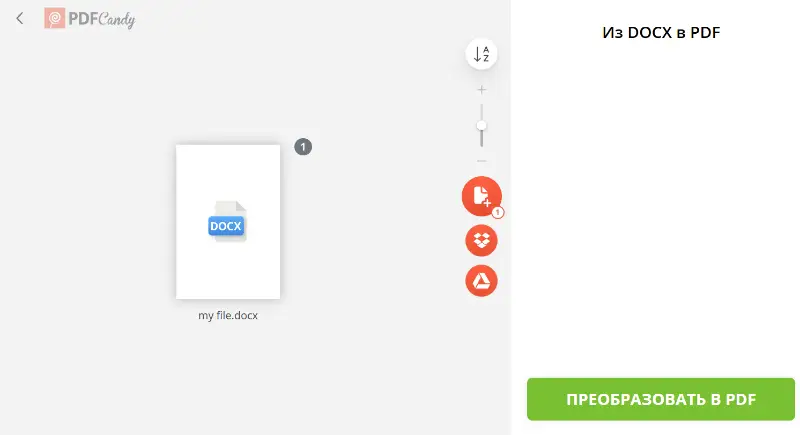5 способов преобразования DOCX в PDF
Файлы PDF представляют собой привлекательную альтернативу формату DOCX благодаря простоте использования, сохранению форматирования и совместимости с различными операционными системами. Поэтому знание как конвертировать DOCX в PDF оказывается ценным навыком.
DOCX служит форматом файлов для Microsoft Office 2007. Он работает как открытый XML документ, лишенный макросов.
В этом руководстве мы рассмотрим простые методы эффективного преобразования DOCX в PDF. Независимо от того, являетесь ли вы энтузиастом техники или обычным пользователем, мы поможем вам в этом. Присоединяйтесь к нам, поскольку мы используем простые и понятные программы для преобразования PDF, гарантирующие, что ваши документы сохранят свое качество и будут доступны на всех устройствах.
Как конвертировать DOCX в PDF на ПК
PDF Candy Desktop
PDF Candy Desktop - это универсальная программа для работы с PDF файлами, предназначенная для плавного преобразования различных форматов документов и изображений. Она позволяет пользователям с легкостью конвертировать файлы в формат PDF и обратно, удовлетворяя широкий спектр потребностей и предпочтений. Помимо конвертации, программа для PDF предлагает полнофункциональный редактор PDF, а также такие полезные инструменты, как сжатие, объединение, обрезка, поворот, защита паролем и другие.
Как конвертировать из DOCX в PDF с PDF Candy Desktop
- Скачайте конвертер PDF для ПК на русском с сайта и установите его, следуя инструкциям.
- Откройте программу и выберите режим «Конвертировать в PDF» в меню слева.
- Выберите инструмент «DOCX в PDF».
- Нажмите «Добавить файл», чтобы выбрать файлы DOCX в проводнике или перетащите их в окно. Добавьте несколько файлов, если вы хотите объединить несколько DOCX в PDF.
- При необходимости настройте такие параметры, как имя файла, название и автор. Примените пароль, если хотите защитить созднный документ паролем. Выберите, нужно ли объединить файлы в один PDF.
- Укажите папку, в которую будут сохранены преобразованные PDF файлы.
- Нажмите «Конвертировать», чтобы начать процесс конвертации DOCX в PDF.
Плюсы:
- Форматирование. Сохраняет исходное форматирование файлов DOCX в процессе конвертирования, гарантируя, что макет, шрифты и изображения останутся нетронутыми.
- Безопасность. PDF файлы, созданные с помощью этого бесплатного PDF конвертера, могут быть защищены с помощью пароля, что добавляет дополнительный уровень безопасности вашим конфиденциальным документам.
- Пакетное преобразование. Позволяет одновременно перевести несколько файлов DOCX в PDF, экономя ваше время и усилия, особенно при работе с большим количеством документов.
- Удобный интерфейс. Интуитивно понятный интерфейс делает процесс конвертирования в PDF простым и интуитивно понятным даже для пользователей с ограниченными техническими знаниями или опытом.
Microsoft Word
Microsoft Word - программа для обработки текста, разработанная корпорацией Microsoft. Является частью пакета инструментов Office, в который также входят Excel, PowerPoint, Outlook и другие. Word поддерживает различные форматы файлов, включая родной формат DOCX, а также более старые форматы, такие как DOC.
Как превратить формат DOCX в PDF используя Microsoft Word
- Откройте Microsoft Word на своем компьютере.
- Перейдите к файлу DOCX, который вы хотите преобразовать, и щелкните его правой кнопкой мыши. Выберите «Открыть с помощью» > «Microsoft Word».
- По желанию внесите необходимые изменения в документ.
- Нажмите «Файл» в левом верхнем углу. В меню выберите «Сохранить как Adobe PDF».
- Выберите место для сохранения файла.
- Настройте имя PDF и другие параметры.
- Нажмите кнопку «Сохранить», чтобы преобразовать и сохранить файл.
Плюсы:
- Знакомство. Многие пользователи уже знакомы с Word, что делает его удобным для преобразования DOCX в PDF без необходимости изучать новые конвертеры PDF.
- Сохранение форматирования. При конвертировании файлов DOCX в PDF сохраняется их форматирование, так что макет, текст и графика сохраняются в итоговом PDF.
Минусы:
- Ограниченные возможности. По сравнению с другими PDF конвертерами, программа предлагает меньше возможностей для тонкой настройки выходного PDF файла.
- Нет пакетной обработки. Отсутствует пакетное преобразование, что может занять много времени у тех, кому нужно обработать множество файлов.
Как конвертировать DOCX в PDF онлайн
PDF Candy
PDF Candy - это универсальная онлайн платформа, предлагающая широкий спектр инструментов для работы с PDF файлами. Она предоставляет пользователям удобный и дружественный интерфейс для выполнения различных задач, связанных с PDF документами, без необходимости установки программного обеспечения.
Как преобразовать DOCX в PDF онлайн на сайте PDF Candy
- Откройте бесплатный онлайн конвертер DOCX в PDF.
- Загрузите документ DOCX, нажав «Добавить файл» или перетащив его в рабочую область. Вы также можете подгрузить файлы с облачных хранилиц Google Drive и Dropbox.
- Нажмите «Конвертировать в PDF», чтобы запустить процесс.
- После завершения операции скачайте новый PDF файл или поделитесь им через URL.
Плюсы:
- Удобство. PDF Candy - это онлайн конвертер PDF, который позволяет пользователям конвертировать DOCX в PDF без необходимости загружать приложение.
- Широкий набор инструментов. Предлагает полный набор функций, включая объединение PDF, разделение, редактирование, сжатие, защиту и OCR.
Минусы:
- Зависимость от Интернета. Онлайн конвертер файлов требует стабильного подключения к Интернету для правильной работы.
Adobe Acrobat Online
Adobe Acrobat предлагает ряд инструментов для работы с PDF файлами онлайн, доступных через веб-браузер. Пользователи могут конвертировать в PDF файлы различных форматов, таких как DOCX, XLS, PPT, JPG и другие. Кроме того, при необходимости PDF файлы можно конвертировать обратно в другие форматы.
Как конвертировать DOCX в PDF yчерез Adobe Acrobat Online
- Откройте выбранный вами браузер и откройте инструмент сайта.
- Загрузите документ, который вы хотите преобразовать, нажав «Выбрать файл» или воспользовавшись функцией перетаскивания.
- Конвертация начнется автоматически. Нажмите «Загрузить», чтобы получить готовый файл.
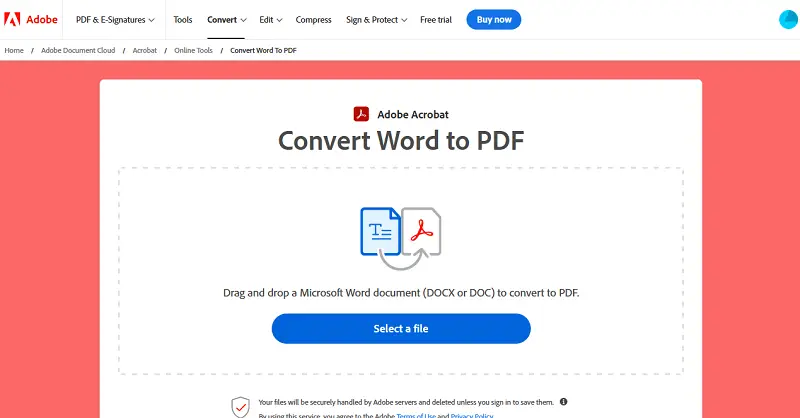
Плюсы:
- Интеграция. Конвертер DOCX в PDF интегрирован с Adobe Document Cloud, обеспечивая пользователям беспрепятственный доступ к файлам и управление ими на разных устройствах.
- Технология OCR. Включает функциональность OCR, которая позволяет пользователям преобразовывать отсканированные документы и изображения в текст, доступный для поиска и редактирования в PDF файлах.
Минусы:
- Ограниченное бесплатное использование. Если вы не используете Adobe ID для входа в систему, вы можете выполнить только одну бесплатную операцию.
- Ограничение размера файла. Поддерживаются файлы размером не более 100 МБ. Пользователи с файлами DOCX большего размера не смогут воспользоваться сервисом, так как документ превышает ограничение по размеру.
PDF24 Tools
PDF24 Tools — это удобный онлайн-инструмент, который позволяет легко и быстро конвертировать файлы DOCX в формат PDF. Этот сервис работает без необходимости устанавливать дополнительные программы для работы с PDF и подходит как для личного, так и для профессионального использования. Инструмент поддерживает широкий спектр форматов, что делает его универсальным решением для работы с документами.
Как конвертировать DOCX в PDF с помощью PDF24 Tools
- Откройте браузер и на сайт PDF24 Tools.
- Найдите инструмент DOCX в PDF.
- Нажмите кнопку «Выбрать файлы» и выберите файл DOCX на своем компьютере.
- После загрузки файла нажмите кнопку «Конвертировать» для начала процесса конвертации. Это займет всего несколько секунд.
- Когда процесс завершится, появится кнопка «Скачать», чтобы загрузить конвертированный PDF файл на ваш компьютер.
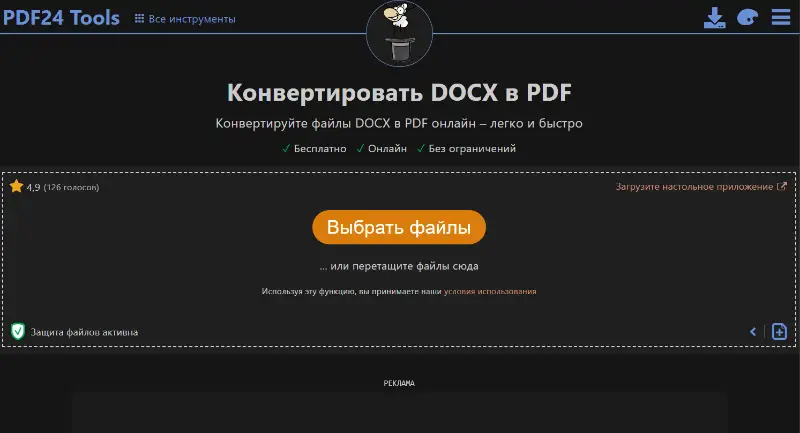
Плюсы:
- Простота и удобство – процесс конвертации из DOCX в PDF легко освоить, даже если вы не имеете опыта работы с подобными сервисами.
- Высокое качество конвертации – PDF24 сохраняет оригинальное форматирование вашего документа, включая шрифты, изображения и таблицы.
- Поддержка облачных хранилищ – вы можете загрузить документ напрямую из Google Drive или Dropbox.
Минусы:
- Зависимость от интернета – для работы с сервисом нужно подключение к сети.
- Ограничение на размер файлов – в бесплатной версии могут быть ограничения на размер загружаемых файлов.
- Ограниченные функции редактирования – PDF24 Tools предоставляет только базовую функцию конвертации и не предлагает дополнительных возможностей редактировать PDF.
Зачем конвертировать DOCX в PDF
- Универсальная совместимость. PDF - это широко известный формат файлов, который можно просматривать на любом устройстве и под любой операционной системой с помощью бесплатных PDF читалки. Конвертируя DOCX в PDF, вы можете гарантировать, что документ будет доступен любому.
- Сохранение форматирования. PDF файлы сохраняют форматирование исходного документа, включая шрифты, изображения и макет.
- Безопасность. PDF файлы можно защитить с помощью паролей и разрешений. Вы можете контролировать, кто может просматривать, печатать или редактировать PDF, защищая содержимое от несанкционированного доступа.
- Соответствие законодательству. PDF часто является предпочтительным форматом для юридических контрактов и форм, поскольку он гарантирует, что макет и содержание останутся неизменными при просмотре или печати.
DOC и DOCX: в чем разница
Microsoft Word был основным инструментом для создания и редактирования документов в течение десятилетий. С течением времени форматы файлов, связанных с ним, эволюционировали: DOC и DOCX являются двумя основными форматами, используемыми для хранения текстовых и графических данных.
В этой таблице приведен сравнительный анализ особенностей обоих форматов, призванный помочь пользователям разобраться в разнице между DOC и DOCX форматами.
| Характеристика | DOC (Word 97-2003) | DOCX (Word 2007 и более поздние версии) |
|---|---|---|
| Формат файла | Двоичный формат. | Формат на основе XML. |
| Совместимость | Совместим со старыми версиями Microsoft Word. | Требуются более новые версии Microsoft Word или совместимое программное обеспечение. |
| Размер файла | Имеет тенденцию к увеличению. | В целом меньше благодаря сжатию и структуре XML. |
| Безопасность | Ограниченная безопасность. | Поддерживает расширенные функции безопасности, такие как шифрование, цифровые подписи и защита паролем. |
| Стабильность | Подвержен повреждениям. | Более стабилен благодаря структуре XML. |
| Особенности | Ограниченные возможности по сравнению с DOCX. | Более богатые возможности, включая расширенные возможности форматирования, лучшую поддержку графики и улучшенную совместимость с другими приложениями. |
| Открытость | Проприетарный формат. | Открытый стандартный формат. |
FAQ
- Можно ли конвертировать PDF обратно в DOCX?
- Да, многие программы для редактирования PDF и онлайн платформы предлагают возможность превратить PDF файлы обратно в формат DOCX. Хотя преобразование не всегда может быть идеальным, особенно если речь идет о сложных документах.
- Можно ли конвертировать защищенные паролем файлы DOCX в PDF?
- Некоторые инструменты не поддерживают прямое преобразование зашифрованных файлов DOCX в PDF. Перед преобразованием в PDF может потребоваться снять защиту паролем.
- Повлияет ли преобразование DOCX в PDF на качество изображений в моем документе?
- Нет, обычно качество изображения сохраняется, но необходимо убедиться, что настройки преобразования, такие как сжатие изображения, настроены соответствующим образом, чтобы сохранить вид.
- Можно ли конвертировать файлы DOCX с макросами в PDF?
- Формат PDF не поддерживает макросы, поэтому любые из них в файле DOCX не будут включены в преобразованный PDF.
- Что делать, если файл DOCX содержит гиперссылки?
- Гиперссылки, как правило, остаются функциональными в формате PDF при использовании большинства методов преобразования.
- Будет ли PDF выглядеть точно так же, как исходный файл?
- Он должен выглядеть очень похоже, но возможны незначительные отличия, особенно при использовании пользовательских шрифтов или сложного форматирования.
- Что делать, если мой документ содержит специальные шрифты?
- Необычные шрифты могут быть заменены на похожие.
- Можно ли конвертировать DOCX в PDF с помощью Google Drive?
- Да, загрузите файл на Google Диск, откройте его с помощью Google Docs, а затем загрузите в формате PDF.
Из DOCX в PDF: заключение
В заключение следует отметить, что понимание того, как превратить DOCX в PDF, дает множество преимуществ, повышающих доступность документов и профессионализм.
Используя методы преобразования, описанные в этой статье, пользователи могут обеспечить совместимость с различными устройствами и платформами, сохранить целостность форматирования и повысить уровень безопасности своих документов.
Преобразование формата DOCX в PDF для бизнеса, учебы или личного пользования - это ценный навык, который позволяет пользователям эффективно общаться и уверенно делиться своим контентом.